
Mac पर Numbers में वेबसाइट, ईमेल या पृष्ठ से लिंक करें
आप किसी भी टेक्स्ट को लिंक में बदल सकते हैं जो कि स्प्रेडशीट में दूसरी शीट खोलता हो या वेबपृष्ठ यो ईमेल संदेश खोलता हो।
Numbers वैध वेब पतों (URL) और ईमेल पतों का पता ऑटोमैटिकली लगाता है और वे सक्रिय लिंक हैं यह बताने के लिए (उदाहरण के लिए, उन्हें रेखांकित करके या अलग रंग से) उन्हें शैलीकृत करता है। आप इन लिंक को संपादित कर सकते हैं या उन्हें निष्क्रिय कर सकते हैं ताकि वे सामान्य टेक्स्ट की तरह दिखाई दे। यदि आप Numbers को ऑटोमैटिकली लिंक खोजने नहीं देना चाहते हैं तो, तो आप स्वतः लिंक वाली एक नई स्प्रेडशीट बंद कर सकते हैं।
लिंक जोड़ें
वह टेक्स्ट चुनें जिसे आप लिंक में बदलना चाहते हैं।
निम्न में से कोई एक कार्य करें :
(आपकी स्क्रीन के शीर्ष पर स्थित “फ़ॉर्मैट” मेनू से) फ़ॉर्मैट > “लिंक जोड़ें” चुनें, फिर गंतव्य (वेबपृष्ठ, ईमेल या शीट) चुनें।
अपने कीबोर्ड पर कमांड-K दबाएँ, फिर “इससे लिंक करें” पॉप-अप मेनू (शीट, बुकमार्क, वेबपृष्ठ या ईमेल) में गंतव्य चुनें।
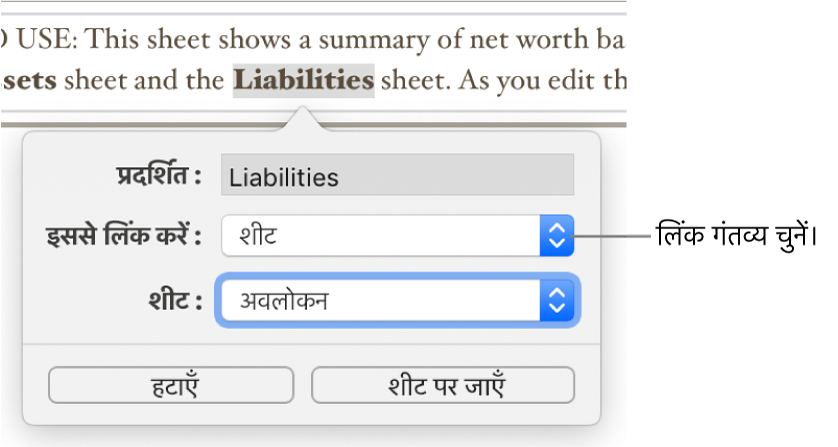
गंतव्य के लिए विवरण निर्दिष्ट करें :
वेबपृष्ठ : ब्राउज़र में वेबपृष्ठ खोलता है। “डिस्प्ले” फ़ील्ड में वह टेक्स्ट दर्ज करें जो आप पाठकों को दिखाना चाहते हैं। उदाहरण के लिए, हो सकता है कि आप डोमेन नाम दिखाना चाहें और नकि पूरा वेब पता। “लिंक” फ़ील्ड में वेबपृष्ठ के लिए URL दर्ज करें।
ईमेल : यह वह ईमेल संदेश खोलता है जिसमें वह पता होता है जो आपने “प्रति” फ़ील्ड में पहले से डाल रखा है। “डिस्प्ले” फ़ील्ड में वह टेक्स्ट दर्ज करें जो आप पाठकों को दिखाना चाहते हैं। उदाहरण के लिए, हो सकता है कि आप प्राप्तकर्ता का नाम दिखाना चाहें और न कि पूरा ईमेल पता। “विषय” फ़ील्ड में विषय दर्ज करें या उसे ख़ाली छोड़ें।
शीट : स्प्रेडशीट की दूसरी शीट पर जाता है। “शीट” पॉप-अप मेनू पर क्लिक करें और वह शीट चुनें जिससे आप लिंक करना चाहते हैं। “डिस्प्ले” फ़ील्ड में वह टेक्स्ट दर्ज करें जो आप पाठकों को दिखाना चाहते हैं।
गंतव्य सत्यापित करने के लिए “खोलें” लिंक पर क्लिक करें, ईमेल लिखें या शीट बटन पर जाएँ; अन्यथा लिंक संपादक बंद करने के लिए शीट पर क्लिक करें।
लिंक संपादित करें या निष्क्रिय करें
लिंक किए गए टेक्स्ट पर क्लिक करें (तालिका सेल में सबसे पहले तालिका सेल पर क्लिक करें, फिर लिंक पर क्लिक करें)।
लिंक संपादक में “संपादित करें” पर क्लिक करें।
अपने परिवर्तन करें या “हटाएँ” पर क्लिक करें।
जब आप लिंक हटाते हैं, लिंक टेक्स्ट बनाए रखा जाता है, लेकिन फ़ॉर्मैटिंग हटा दिया जाता है और लिंक अब सक्रिय नहीं रहती है।
काम पूरा हो जाने पर लिंक संपादक बंद करने के लिए शीट पर क्लिक करें।
लिंक के लिए ऑटोमैटिक फ़ॉर्मैटिंग बंद करें
यदि आप नहीं चाहते कि Numbers वेबसाइट URL और ईमेल पते को सक्रिय लिंक के रूप में फ़ॉर्मैट करे, तो आप स्वत: वाली एक नई स्प्रेडशीट बंद कर सकते हैं।
(आपकी स्क्रीन के शीर्ष पर स्थित Numbers मेनू से) Numbers > प्राथमिकताएँ चुनें।
प्राथमिकताएँ विंडो के शीर्ष पर स्थित “स्वतः सुधार” पर क्लिक करें।
फ़ॉर्मैटिंग सेक्शन में “लिंक ऑटोमैटिकली पहचानें" चेकबॉक्स अचयनित करें।
यदि आप नहीं चाहते कि लिंक फ़ॉर्मैटिंग दिखाएँ, लेकिन फिर भी आप चाहते हैं कि वे सक्रिय लिंक हों, तो “लिंक ऑटोमैटिकली पहचानें” चुनें और “लिंक शैली ऑटोमैटिकली लागू करें” को अचयनित करें।
आपके द्नारा सभी Numbers स्प्रेडशीट में दर्ज किए गए नए टेक्स्ट पर सेटिंग लागू होती है। मौजूदा लिंक बदलाव से प्रभावित नहीं होते।